
暂无资源
KernelIMAPtoOffice365是一款能够轻松进行IMAP文件迁移的软件。一款专业的IMAP文件迁移工具KernelIMAPtoOffice365。该程序支持高效的IMAP邮箱迁移,旨在将邮...
基本信息
评分 7
KernelIMAPtoOffice365是一款能够轻松进行IMAP文件迁移的软件。一款专业的IMAP文件迁移工具KernelIMAPtoOffice365。该程序支持高效的IMAP邮箱迁移,旨在将邮箱从几乎所有IMAP电子邮件服务器迁移到诸如Office365和ExchangeServer之类的目的地;该软件支持迁移到托管Exchange和本地Exchange部署,邮箱迁移非常迅速,只需完成几个简单的步骤,即可将多个邮箱迁移CSV文件;该程序系统使用一种使用CSV文件添加多个源邮箱和目标邮箱的方法,此CSV文件包含源和目标登录详细信息和映射信息,用户可以将该CSV文件导入该工具以进行自动迁移,从而简化了迁移过程;支持迁移到存档邮箱/公用文件夹,可以将IMAP邮箱迁移到目标(Exchange/Office365)邮箱,存档邮箱或公用文件夹,因此用户可以将IMAP数据迁移到所需的任何位置;用户需要下载体验。
1.用户可以单击本网站提供的下载路径下载相应的程序安装包
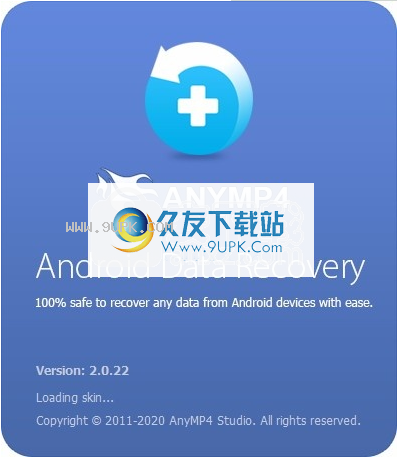
2.只需要使用解压功能打开压缩包,双击主程序进行安装,弹出程序安装界面
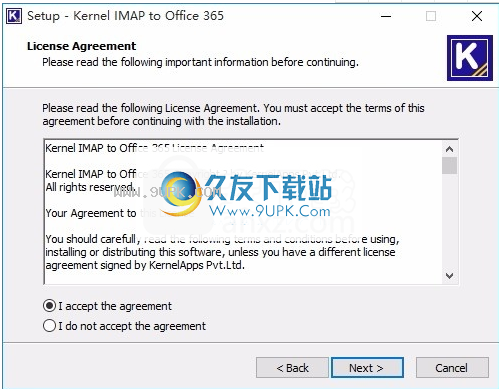
3.同意上述协议的条款,然后继续安装该应用程序,单击“同意”按钮

4.您可以单击浏览按钮以根据需要更改应用程序的安装路径。

5.弹出以下界面,用户可以直接用鼠标点击下一步按钮

6.可以根据用户需要创建桌面快捷键。

7.现在准备安装主程序,单击安装按钮开始安装

8.弹出应用程序安装进度栏的加载界面,等待加载完成
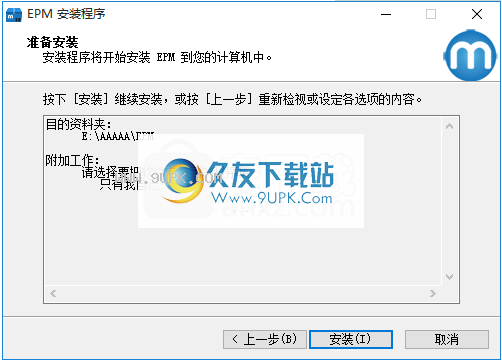
9.按照提示单击“安装”,弹出程序安装完成界面,单击“完成”按钮

从IMAP电子邮件服务器迁移单个/多个邮箱
使用CSV文件轻松迁移多个邮箱
准备迁移到邮箱,存档邮箱和公用文件夹
提供具有多种过滤选项的基于需求的迁移
允许增量邮箱迁移
成功迁移后的摘要(CSV格式)
成功迁移到Office365和不同版本的Exchange服务器
与所有IMAP电子邮件服务器兼容Yahoo,Gmail,GSuite
智能过滤器
过滤器可让您迁移所选数据-日期过滤器可按日期范围过滤数据。
排除已删除的文件夹和空文件夹选项也可以用于过滤。
增量迁移
从内核IMAP到Office365的工具在“筛选器选择”页面中包含一个选项,以跳过迁移的项目。
通过选择此选项,您只能将增量数据迁移到目标邮箱文件夹。
这样可以避免将项目从同一源迁移到目标。
广泛的电子邮件服务器支持
该软件支持各种IMAP电子邮件服务器进行迁移。
它迁移基于Web的电子邮件服务器,例如Gmail,YahooMail,AOL.com,Outlook.com,godaddy,rackspace等。
其他受支持的IMAP电子邮件服务器包括LotusNotes,GroupWise和Office365。
快速可靠的迁移
从IMAP到Office365的迁移工具可以确保整个迁移过程中数据的完全准确性和安全性。
在从IMAP到Office365的迁移过程中(将源添加到迁移邮箱),数据将不会更改。迁移摘要报告
迁移过程完成后,软件将提供一个选项,以CSV文件格式保存摘要报告。
CSV摘要报告包含迁移的完整详细信息,例如源邮箱登录ID,导出的文件夹,迁移状态,项目计数等。
因此,很容易分析迁移过程。
将IMAP迁移到Office365的步骤
选择
将所需的IMAP电子邮件服务器邮箱添加为“源”,并将Office/Exchange添加为“目标”。
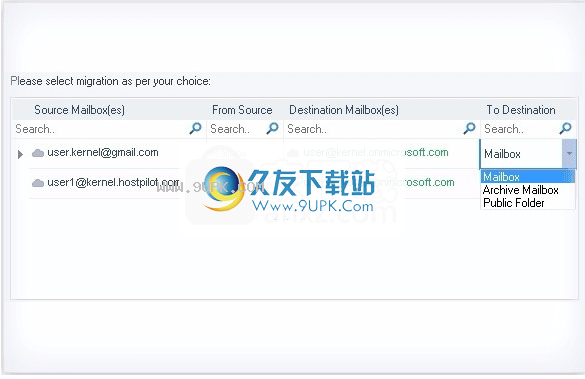
地图
选择要将IMAP邮箱数据迁移到的特定目标。

过滤IMAP邮箱并迁移。

办公室365k
IMAP提供了什么
易于使用的工具交互和自我描述
单邮箱和多邮箱迁移可促进单迁移和批量迁移(使用CSV文件)
没有数据丢失,完整,准确的IMAP邮箱迁移
选择性迁移有益过滤器(日期类型),不包括文件夹选项(已删除和为空)选择性文件夹迁移(公共和归档)
快速迁移仅需要3-4个步骤即可执行完整的迁移过程
无需其他数据迁移跳过“已迁移项目”选项,仅迁移“增量项目”以避免重复项目
将IMAP邮箱迁移到Office365
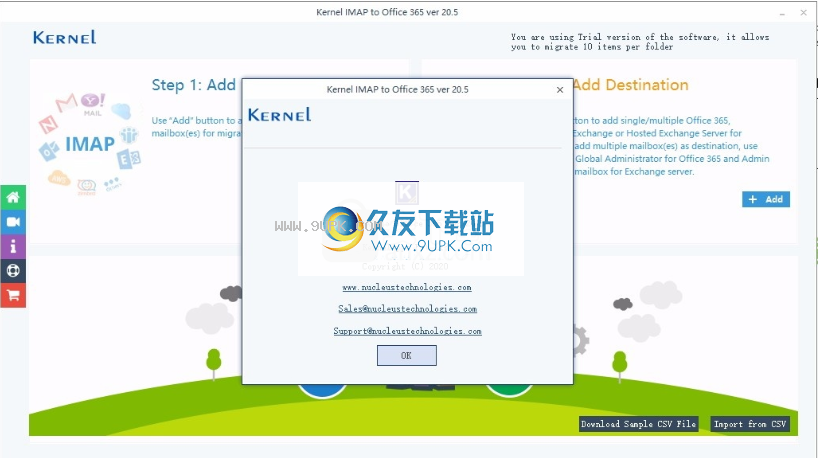
使用以下步骤将IMAP邮箱完美迁移到Office365:
运行内核IMAP到Office365软件。
将源添加为IMAP邮箱凭据,将目标添加为Office365帐户凭据。
择“单个/存档邮箱”,然后将源映射到目标邮箱。
选择迁移类型-邮箱,存档邮箱和公用文件夹。
如果选择先保存数据,请设置过滤器。
最后,单击“我确定,开始迁移”并将生成的日志报告保存为CSV格式。
该工具是否支持所有IMAP电子邮件服务器
当然。将IMAP迁移到Office365工具支持所有启用IMAP的电子邮件服务器,
例如,Office,Exchange(本地和托管),GroupWise,LotusNotes,Yahoo,Gmail,Outlook.com,godaddy,机架空间等。
该软件是否实际包含有关IMAP邮件服务器的连接设置的信息
是的,该工具在“连接到IMAP邮箱”屏幕的右窗格中显示有关IMAP邮件服务器连接设置的信息。
您可以从此处轻松获取IMAP电子邮件服务器的服务器名称,SSL编号和端口号。
免费版工具有哪些限制
免费版软件的唯一限制是每个文件夹只能将10个项目从每个IMAP邮箱迁移到目标。
执行迁移时,我们可以避免删除或清空文件夹吗?
从IMAP到Office365的迁移软件提供了两种选择
“排除已删除的文件夹”和“排除空白文件夹”
帮助迁移期间跳过已删除和空白的文件夹。
还有一个选项“跳过迁移的项目(增量)”,该选项仅有助于迁移邮箱中的增量数据。
CSV文件用于多邮箱迁移的目的是什么
将CSV文件与源和目标登录详细信息以及映射信息一起使用,您可以直接添加源和目标邮箱(无需单独添加)。这使任务更加容易。
可以使用公司许可证的计算机数量是否有限制
不,不。拥有公司许可证,您可以在多个地理位置的多台计算机上运行该软件。
IMAP及其默认端口
IMAP(Internet邮件访问门户)是一种Internet协议,允许用户从远程邮件服务器远程访问电子邮件。
IAP配置使多个客户端(例如Outlook中的Gmail)成为可能;
访问单个邮箱中的邮件。这样做将节省系统上的本地空间,并有助于从不同位置访问电子邮件。
要将IMAP配置为电子邮件服务器,默认端口为:
端口143:默认的IMAP非加密端口
端口993:通过IMAP进行安全连接
IMAP配置
让我们看一下电子邮件服务器中IMAP配置的一些好处。
可以在本地存储邮件
可通过互联网访问电子邮件
以从许多不同位置访问电子邮件
节省本地系统上的存储空间
快速查看来自已配置电子邮件客户端的电子邮件